De demowebsite configureren en de bot toevoegen aan uw live website
Belangrijk
Power Virtual Agents-mogelijkheden en -functies maken nu deel uit van Microsoft Copilot Studio na aanzienlijke investeringen in generatieve AI en verbeterde integraties binnen Microsoft Copilot.
Sommige artikelen en schermopnamen verwijzen mogelijk naar Power Virtual Agents terwijl we de documentatie en trainingsinhoud bijwerken.
Wanneer u de bot op internet publiceert, kunt u publiceren op een vooraf gebouwde demowebsite (die u kunt gebruiken om de bot met uw teamgenoten en belanghebbenden te delen) en op uw eigen live website.
Tip
Wanneer moet ik de demowebsite gebruiken en wanneer moet ik mijn eigen website gebruiken?
U moet de demowebsite alleen gebruiken om de bot uit te proberen en deze te delen met uw teamgenoten of andere belanghebbenden die de bot willen uitproberen. Deze is niet bedoeld voor productiegebruik (u mag deze bijvoorbeeld niet rechtstreeks met klanten gebruiken).
U moet de bot op uw live website publiceren en gebruiken voor productiescenario's, zoals een helpbot op uw Help-pagina waarmee klanten kunnen communiceren.
Belangrijk
Dit artikel bevat documentatie voor de preview van Microsoft Copilot Studio en kan nog veranderen.
Preview-functies zijn niet bedoeld voor productiegebruik en bieden mogelijk beperkte functionaliteit. Deze functies zijn beschikbaar voor een officiële release zodat u vroeg toegang kunt krijgen en feedback kunt geven.
Zie Overzicht van Microsoft Copilot Studio als u een productieklare copilot aan het bouwen bent.
Er wordt automatisch een vooraf gebouwde demowebsite voor u gemaakt wanneer u uw bot publiceert. Uw teamgenoten en belanghebbenden kunnen de demowebsite gebruiken om de bot uit te proberen terwijl u hem aan het bouwen bent. Misschien wilt u de demosite aanpassen om de testinspanningen van uw teamgenoten te begeleiden. Publiceer de bot op uw live website wanneer deze gereed is voor gebruik door klanten.
Wanneer gebruikt u de demowebsite en wanneer kunt u beter uw eigen website gebruiken?
U moet de demowebsite alleen gebruiken om uw bot uit te proberen of deze te delen met uw teamgenoten en belanghebbenden die deze willen uitproberen. De demowebsite is niet bedoeld voor productiedoeleinden. U kunt de URL beter niet aan klanten verstrekken. Publiceer de bot op uw live website voor gebruik door klanten.
De demowebsite aanpassen
Bewerk het welkomstbericht en triggerzinnen voor de demowebsite zo vaak als u wilt. Het welkomstbericht kan het doel van de test uitleggen en uw teamgenoten instrueren over wat ze de bot moeten vragen.
Selecteer in het navigatiemenu Instellingen en daarna Kanalen.
Selecteer de tegel Demowebsite.
Voer onder Welkomstbericht het bericht in dat uw teamgenoten moeten zien.
Voer onder Inleidende zinnen voor gesprekken een lijst met triggerzinnen in.
Triggerzinnen zijn zinnen waarmee specifieke onderwerpen worden geïnitieerd. U kunt dus triggerzinnen aanpassen voor onderwerpen die u uw teamgenoten wilt laten uitproberen.
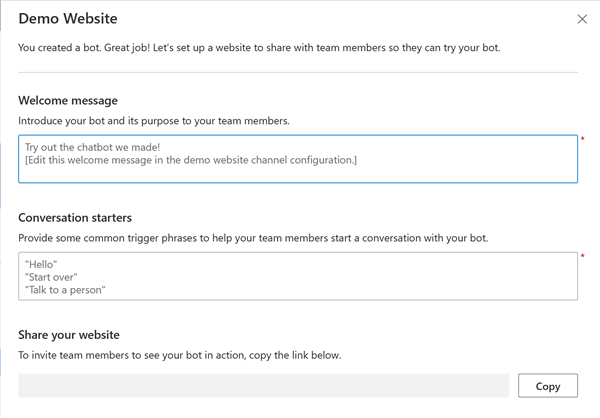
Kopieer de URL van de demowebsite en deel deze met uw teamgenoten.
Uw bot toevoegen aan uw website
Wanneer uw bot gereed is voor klanten, kunt u deze als een IFrame-codefragment toevoegen aan uw website. Uw live website kan extern of intern zijn, zoals een SharePoint-site. U kunt de bot ook toevoegen aan uw Power Platform-beheercentrum.
Selecteer in het navigatiemenu Instellingen en daarna Kanalen.
Selecteer Aangepaste website en doe vervolgens een van beide:
- Selecteer Kopiëren om de invoegcode naar het klembord te kopiëren
- Selecteer Delen via e-mail om een venster voor het opstellen van berichten te openen in uw standaard e-mailapp, met de codefragment inbegrepen.
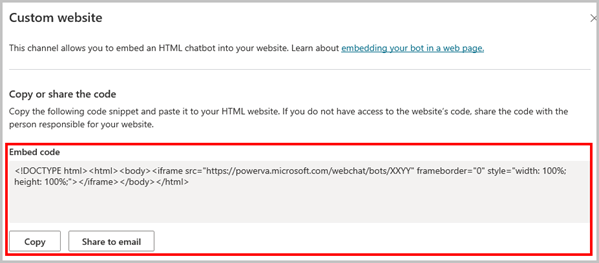
Lever het fragment aan uw webontwikkelaar om de bot aan uw website toe te voegen.
Feedback
Binnenkort beschikbaar: In de loop van 2024 zullen we GitHub Issues geleidelijk uitfaseren als het feedbackmechanisme voor inhoud. Het wordt vervangen door een nieuw feedbacksysteem. Zie voor meer informatie: https://aka.ms/ContentUserFeedback.
Feedback verzenden en weergeven voor